

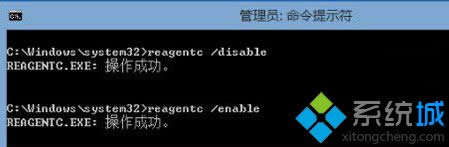
|
Windows 8是美国微软开发的新一代操作系统,Windows 8共有4个发行版本,分别面向不同用户和设备。于2012年10月26日发布。微软在Windows 8操作系统上对界面做了相当大的调整。取消了经典主题以及Windows 7和Vista的Aero效果,加入了ModernUI,和Windows传统界面并存。同时Windows徽标大幅简化,以反映新的Modern UI风格。前身旗形标志转化成梯形。 众所周知,ISO文件就是光盘镜像文件,一般情况下,我们可以通过在光盘或者安装虚拟光驱软件来打开ISO镜像文件。还有就是在系统里安装解压缩软件对ISO镜像文件进行解压缩。那么win8系统下还需要借助第三方工具来打开ISO文件吗?其实不用,win8系统”虚拟光驱“就能够打开ISO镜像文件了,下面小编向大家介绍具体操作。 具体方法如下: 1、首先我们找到要打开的ISO镜像文件,比如本文以EPLAN Electric P8 2.5.4.9380.iso的ISO镜像为例,我们右键点击它,然后选择“打开方式”-“资源管理器”;
2、打开后,如下图所示,可以看到右下角多了一个光驱文件,就是我们加载的文件。双击图中箭头指向的文件,就打开了;
3、打开的文件里面有setup.exe的安装文件,双击就可安装。
win8系统可以利用”虚拟光驱“打开ISO镜像文件,不需要下载第三方软件,方便快捷,有需要的用户可以参考上述方法。 Windows 8是对云计算、智能移动设备、自然人机交互等新技术新概念的全面融合,也是“三屏一云”战略的一个重要环节。Windows 8提供了一个跨越电脑、笔记本电脑、平板电脑和智能手机的统一平台。 |
温馨提示:喜欢本站的话,请收藏一下本站!